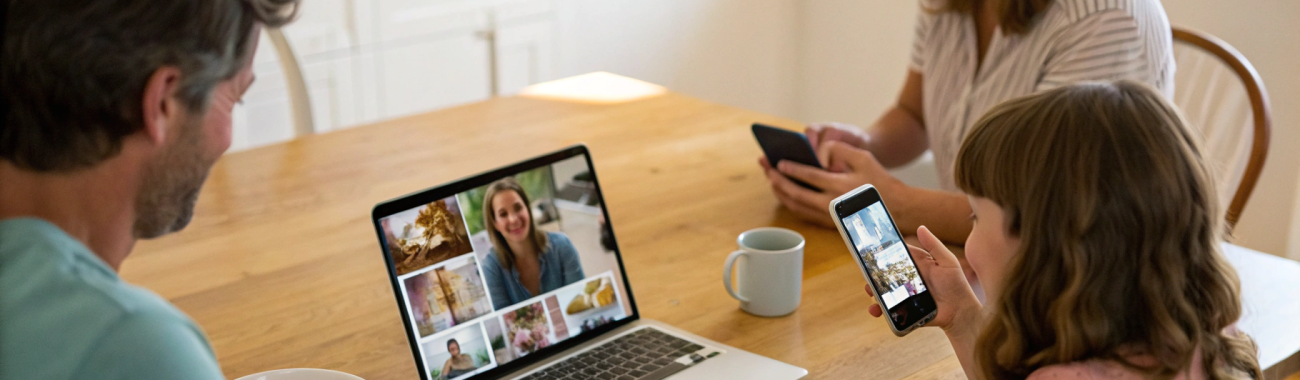
iPhone и Android в одной семье: как настроить общие календари, заметки и фотоальбомы
Когда в одной семье живут владельцы iPhone и Android, чаще всего путаница начинается не в мессенджерах, а в календарях, заметках и семейных фото. Разберём, как один раз настроить общие события, списки и альбомы так, чтобы они синхронизировались между всеми устройствами без дублей и хаоса.
Если в семье есть и iPhone, и Android, рано или поздно возникает одна и та же боль: у кого хранить календарь, где вести общие списки дел и как делиться семейными фото так, чтобы потом это можно было легко найти. Родители на iPhone, дети на Android, у бабушки старый смартфон Samsung — а всем надо видеть дни рождения, кружки, поездки и семейные альбомы.
Хорошая новость: сегодня iPhone и Android можно вполне комфортно «подружить». Главное — один раз правильно настроить общие сервисы и договориться о простых правилах.
Если вы только выбираете новые телефоны для семьи, имеет смысл заранее подумать об экосистеме: удобнее, когда у большинства либо смартфоны Apple iPhone, либо аппараты на Android, например современные смартфоны Samsung. Но даже при полностью смешанном парке устройств всё можно настроить так, чтобы никто не чувствовал себя «отключённым от семьи».
Главный принцип: один «общий дом» для данных
Чтобы не утонуть в хаосе, важно выбрать один основной сервис под каждый тип данных:
- для календаря — один общий календарь, к которому есть доступ у всех;
- для заметок и списков — один общий блокнот или пространство;
- для фото — один основной семейный альбом или библиотека.
На практике у семей с разными телефонами лучше всего работают кроссплатформенные сервисы: Google, Microsoft, иногда — отдельные приложения вроде Todoist или Notion. iCloud-экосистема удобна, если большинство на iPhone, но для Android там почти всегда будут ограничения и костыли.
Дальше разберём, как настроить каждый тип данных по шагам и какие есть варианты — от «самый простой» до «максимальный контроль».
Общий семейный календарь: чтобы никто не забыл тренировку и день рождения
Календарь — основа семейной рутины: кружки, смены, командировки, приём у врача, поездки. При смешанной семье (iPhone + Android) важно, чтобы каждый видел общий план и мог его дополнять.
Вариант 1: Google Календарь как единая точка (рекомендуется)
Google Календарь безболезненно работает и на Android, и на iPhone, и в браузере на любом компьютере. Это самый простой и надёжный способ, если в семье есть хотя бы один Android-телефон или планшет.
Шаг 1. Создаём отдельный семейный календарь
- Откройте Google Календарь в браузере на компьютере или планшете.
- В левом меню найдите блок «Мои календари» и выберите пункт создания нового календаря.
- Назовите его, например, «Семья», задайте часовой пояс и сохраните.
Не стоит использовать личный календарь одного из членов семьи как общий. Отдельный «семейный» проще настроить, передать другому человеку или отключить, когда дети вырастут.
Шаг 2. Доступ для членов семьи
- В настройках нового календаря откройте раздел «Доступ для определённых людей».
- Добавьте Gmail-адреса всех родственников, кому нужен календарь.
- Для взрослых поставьте права уровня «Вносить изменения и управлять общим доступом» (если доверяете), для детей — «Вносить изменения в события» или «Только видеть занятое/свободно».
Если у кого-то нет Google-аккаунта (часто у пожилых родственников), проще один раз помочь его завести. В дальнейшем это пригодится и для фото, и для заметок, и для видеосвязи.
Шаг 3. Подключаем календарь на iPhone
На iPhone есть два варианта:
- использовать стандартное приложение «Календарь» с подключённым Google-аккаунтом;
- установить отдельное приложение Google Календарь из App Store.
С точки зрения совместимости и уведомлений удобнее второй вариант, но многим привычнее стандартное приложение. Оба будут работать, главное — убедитесь, что семейный календарь включён для отображения и синхронизации.
Как избежать путаницы с событиями
- Цвета: назначьте семейному календарю свой заметный цвет и договоритесь, что все общие события записываются именно туда.
- Имена: в названии события указывайте человека: «[Маша] тренировка», «[Папа] командировка», «[Семья] дача».
- Уведомления: настройте по умолчанию 1–2 напоминания (например, за день и за час до события), чтобы их не приходилось добавлять вручную.
Вариант 2: iCloud + подписка для Android (если большинство на iPhone)
Если почти все на iPhone, а один человек на Android, можно оставить основным iCloud-календарь. Но пользователю Android придётся:
- подписываться на общий календарь через URL (односторонний просмотр без полноценного редактирования);
- либо заходить в iCloud через браузер (не очень удобно и медленнее, чем отдельное приложение).
Иногда такой сценарий приемлем, если человеку на Android нужно только видеть общие планы, а не активно их менять. Но для равноправной совместной работы iPhone и Android всё-таки удобнее Google Календарь.
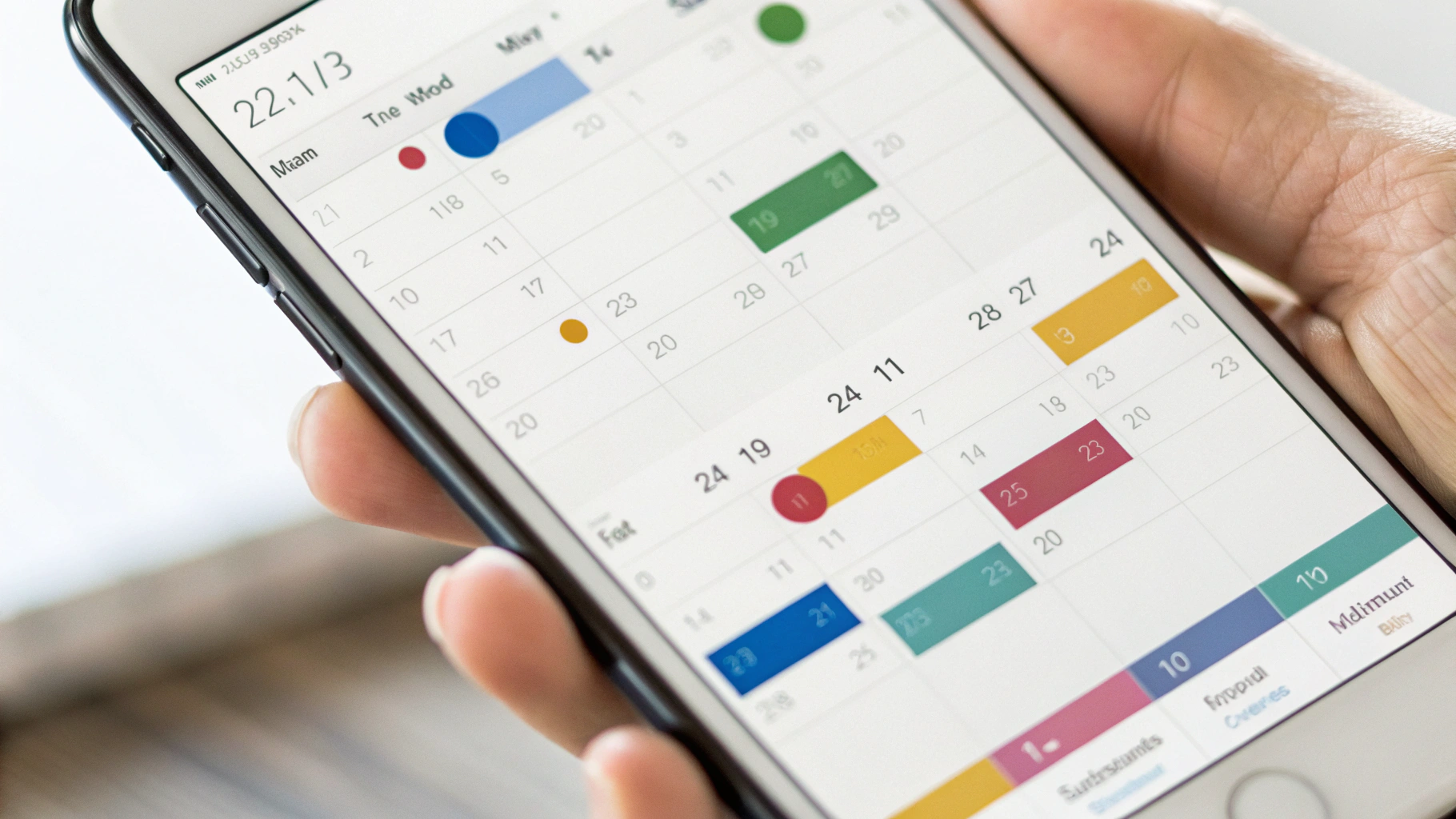
Общие заметки и списки: от покупок до планов ремонта
С заметками сложнее: стандартные приложения Apple и многих производителей Android слабо дружат между собой. Например, «Заметки» на iPhone отлично синхронизируются между iPhone, планшетами iPad и ноутбуками Apple Macbook, но почти бесполезны на Android. Поэтому лучше сразу смотреть в сторону кроссплатформенных решений.
Сценарий 1. Простые списки покупок и дел
Для семьи чаще всего нужны:
- список покупок (желательно с галочками и мгновенной синхронизацией);
- список дел или задач по дому;
- иногда — общий список идей (фильмы, поездки, подарки).
Здесь удобно использовать:
- Google Keep — очень простые заметки и списки, работает и на iPhone, и на Android, и в браузере;
- Microsoft To Do — списки задач с датами и напоминаниями, тоже кроссплатформенный;
- специализированные «списки покупок» вроде Bring, AnyList и им подобных.
Как организовать семейный список покупок
- Выберите одно приложение (не важно, какое, главное — одно для всех).
- Создайте в нём список «Покупки» и поделитесь им со всеми членами семьи.
- Договоритесь о простом правиле: всё, что надо купить, пишем только туда, без дублей в мессенджерах.
- Когда кто-то покупает товар, он ставит галочку — у остальных в реальном времени обновляется список.
Мессенджеры удобны для общения, но ужасны для долговременных списков: сообщения теряются, ничего не структурировано. Отдельный список покупок сильно экономит время и нервы.
Сценарий 2. Более «умные» заметки: планы, рецепты, документы
Если вы хотите хранить в одном месте:
- рецепты,
- планы поездок,
- инструкции к технике,
- шаблоны списков (сборы в лагерь, аптечка, ремонт),
обратите внимание на приложения вроде Notion, Evernote, Obsidian (для продвинутых пользователей) или те же Google Docs. Они есть и на iOS, и на Android, и в вебе.
Чтобы минимально запутаться:
- создайте отдельное пространство или папку «Семья»;
- внутри заведите несколько понятных разделов: «Путешествия», «Дом», «Дети», «Здоровье»;
- научите всех хотя бы открывать нужные разделы и добавлять туда заметки, не плодя дубли в других приложениях и чатах.
Почему не стоит делать ставку на Apple Заметки или Samsung Notes
Apple Заметки отлично работают между iPhone, iPad и Mac, но для Android полноценной поддержки нет. Аналогично Samsung Notes хороши в своей экосистеме, но почти не пригодны за её пределами.
Общие семейные заметки лучше вести там, где каждый участник сможет полноценно редактировать и читать с любого устройства, включая обычный компьютер через браузер.
Семейные фотоальбомы: как собрать снимки с разных телефонов
Фото — самое «тяжёлое» место совместной работы iPhone и Android: огромные объёмы, разные форматы (HEIC, Live Photos, HDR-видео), автоматические эффекты. Но базовую задачу «собрать всё семейное в одном месте и не потерять» вполне реально решить.
Вариант 1. Google Фото как общий семейный архив
Google Фото удобно работает на обеих платформах, есть веб-версия, быстрый поиск по лицам, местам и объектам, плюс отдельные «Совместные библиотеки» и альбомы. Это хороший компромисс, когда в семье есть и iPhone, и Android-смартфоны.
Шаг 1. Решите, кто будет «владельцем» архива
Лучше всего, если у семейного архива будет один основной владелец (обычно кто-то из родителей) с достаточно большим тарифом хранилища. Остальные могут подключаться как участники семейной группы Google или как гости к отдельным альбомам.
Шаг 2. Включите резервное копирование на всех телефонах
На iPhone и Android алгоритм похожий:
- установите приложение Google Фото;
- зайдите под своим Google-аккаунтом (у каждого может быть свой);
- включите резервное копирование и выберите качество (обычно оптимизированное достаточно для семейного архива);
- разрешите резервное копирование по Wi‑Fi и при зарядке, чтобы не сжечь мобильный интернет и батарею.
Так вы добьётесь, что фотографии с каждого телефона хотя бы не потеряются и будут в одном облаке — пусть пока и в разных аккаунтах.
Шаг 3. Настраиваем общие альбомы
Есть два подхода:
- Совместные альбомы: создаёте альбом «Семья», «2025: Лето», «Дни рождения» и приглашаете в него всех, кто снимает.
- Совместная библиотека: один человек делится частью своей библиотеки (например, фото с конкретными лицами детей) с партнёром.
Для семьи удобнее комбинировать:
- между родителями включить совместную библиотеку по детям;
- для поездок и важных событий делать отдельные общие альбомы, куда каждый добавляет лучшие кадры.
Как не превратить общий альбом в помойку
- Фильтр качества: договоритесь, что в общий альбом попадают не все подряд кадры, а только отобранные (1–5 лучших из серии).
- Понятные имена: называйте альбомы понятно: «2025-06 — Турция», «2025 — Школа, 1 класс», а не «Новая папка (3)».
- Регулярная ревизия: один из взрослых раз в несколько месяцев пролистывает новые альбомы, удаляет откровенный мусор и явные дубли.
Вариант 2. iCloud и Android: когда большинство на iPhone
Если у вас семейное хранилище iCloud и почти все на iPhone, полноценная «Общая медиатека» iCloud будет самым удобным решением внутри Apple-устройств. Но для пользователя Android это почти всегда означает:
- просмотр фото через веб-интерфейс iCloud;
- или пересылку в виде ссылок/отдельных альбомов.
Такой сценарий работает, если человеку на Android не так важно активно что-то добавлять: например, у него просто меньше фото или он не главный «семейный фотограф».
Если же на Android тоже много снимков, лучше перенести общий архив в кроссплатформенный сервис (чаще всего Google Фото) и использовать iCloud как дополнительное хранилище для устройств Apple, чтобы не зависеть от одной компании и одного формата.

Как не запутаться в аккаунтах и правах доступа
Когда в семье несколько устройств и сервисов, быстро всплывает новая проблема: никто не помнит, под каким аккаунтом что настроено, кто владелец календаря, куда уходят фото и почему ребёнок ничего не видит.
Простые правила, которые экономят кучу времени
- Единый документ с логикой: сделайте одну заметку «Семейные сервисы», где по пунктам напишите: «Календарь — Google, владелец: такой-то, участники: такие-то», «Фото — Google Фото, владелец: ...», «Списки — Google Keep» и т.д.
- Минимум аккаунтов: старайтесь, чтобы у каждого члена семьи был один основной Google-аккаунт и один Apple ID (если есть техника Apple), без множества дублей.
- Права доступа: взрослым — полный доступ к ключевым сервисам, детям — только просмотр или ограниченное редактирование.
- Резервный «админ»: у всех важных сервисов должны быть минимум два взрослых, понимающих, как зайти и что там происходит.
Типичные ошибки и как их избежать
Ошибка 1. «У каждого своё приложение — разберёмся потом»
Часть семьи сидит в «Напоминаниях» Apple, часть — в Google Календаре, бабушка записывает всё в бумажный блокнот, а ребёнок — в черновики мессенджера. В итоге никто не знает, где актуальная информация.
Решение: выберите один основной сервис под каждый тип данных, остальное — строго «для себя».
Ошибка 2. Всё в мессенджере
«Кинь список покупок в чат», «напиши в чат, когда собрание», «скинь фотки в WhatsApp» — спустя пару недель нужные данные найти почти нереально.
Решение: жёстко разделите: в мессенджере — обсуждаем, в календаре — фиксируем события, в списках — задачи и покупки, в фото-сервисе — хранение и обмен снимками.
Ошибка 3. Слишком сложно настроено
Когда один человек увлекается автоматизациями и интеграциями, а остальные в семье с трудом отличают заметки от календаря, всё ломается в момент, когда «главный админ» занят или уезжает.
Решение: система должна быть понятна самому «недружелюбному к технике» родственнику. Лучше проще, но стабильнее.
Минимальный рабочий набор для семьи на iPhone и Android
Если не хочется долго выбирать и настраивать, можно опираться на готовую схему, которая подойдёт большинству семей с разными устройствами.
- Календарь: Google Календарь с отдельным семейным календарём, доступ у всех взрослых, просмотр у детей.
- Списки и заметки: Google Keep или Microsoft To Do для покупок и простых дел; при необходимости — отдельный сервис вроде Notion для крупных планов и документов.
- Фото: Google Фото с включённым резервным копированием на всех устройствах и парой основных общих альбомов (по годам или по событиям).
- Документ «как всё устроено»: одна общая заметка с описанием, где что хранится и кто за что отвечает.
Если в какой-то момент большинство семьи перейдёт на технику Apple или наоборот на Android, можно будет пересмотреть схему и, например, сильнее опереться на iCloud или фирменные сервисы производителей. При крупной смене парка устройств (например, переезд с Windows-компьютеров на Mac) полезно заранее продумать перенос данных, об этом подробнее разбираем в материале как мягко переехать с Windows на Mac.
Как мягко перевести семью на новую систему
Иногда технически всё ясно, но по-человечески тяжело: кто-то не хочет учиться новому приложению, кто-то боится «сломать», кто-то не видит смысла.
- Покажите выгоду: не «давай поставим Google Календарь», а «давай так, чтобы ты больше никогда не забывал кружки, смены и поездки».
- Начните с одного: сперва общий список покупок. Как только все оценят удобство, проще будет внедрить общий календарь и фотоальбомы.
- Сделайте мини-инструкцию: 2–3 скриншота с подписями «нажми сюда, чтобы добавить в список» или «вот тут общий альбом».
- Не требуйте идеала: первые недели будут ошибки и дубли, это нормально. Главное — чтобы со временем стало проще, чем было.
Итоги
Совместная работа iPhone и Android в одной семье — это не вопрос бренда смартфона, а вопрос правильно выбранных сервисов и простых общих правил. Выберите единый календарь, единое место для заметок и один сервис для хранения семейных фото, дайте к ним доступ всем, кому нужно, и договоритесь, что именно туда попадает важная информация.
Один вечер на настройку и объяснения — и дальше календарь сам предупредит о тренировках и днях рождения, список покупок обновится на телефоне у того, кто в магазине, а семейные фото не будут разбросаны по мессенджерам и чатам. И неважно, кто в семье на iPhone, а кто на Android — у всех будет одна общая картина и меньше поводов для бытовых ссор из-за забытых дел.











